首页 / 教程
win10系统中vmware与hyperv不兼容怎么办? 【win10显示vmware和hyperv不兼容】
2022-10-18 01:56:00
最近,不少安装win10系统的用户发现,win10系统下,在vmware workstation中安装虚拟机的时候提示“WMware Workstation与Hyper-v不兼容,这是怎么回事呢?为什么会出现这样的情况呢?下面,小编就给大家介绍win10系统中vmware与hyper-v不兼容的解决方法。
解决方法:
1、右键点击开始菜单,从中选择“控制面板”。
2、在控制面板中,选择查看方式为大图标或者小图标,然后点击”程序和功能”。
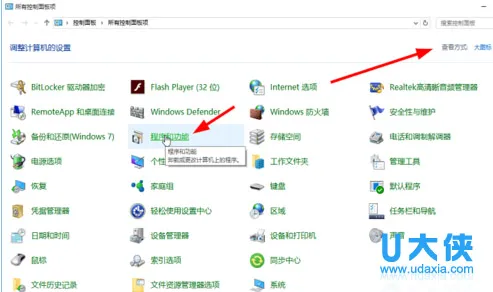 hyper-v不兼容
hyper-v不兼容
3、在打开的窗口中,点击右边菜单的“启用或关闭windows功能”。
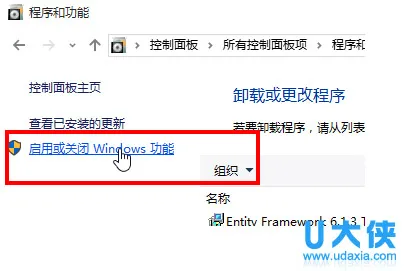 hyper-v不兼容
hyper-v不兼容
4、找到hyper-v的选项。
5、取消勾选,然后点击确定,使设置生效。
6、系统会配置hyper-v,配置成功之后提示重启电脑。
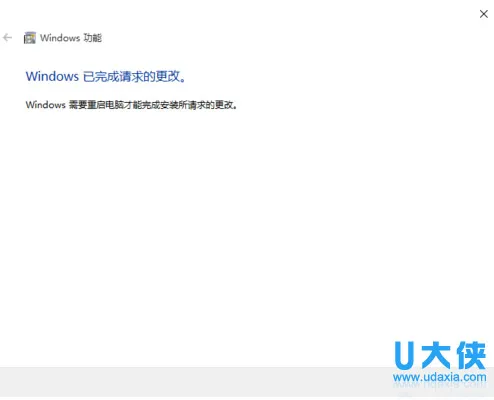 hyper-v不兼容
hyper-v不兼容
以上就是win10系统中vmware与hyper-v不兼容的解决方法,获取实用知识分享请持续关注电脑知识网。
最新内容
| 手机 |
相关内容

怎么电脑双屏显示(电脑如何实现双
怎么电脑双屏显示(电脑如何实现双屏显示),显示器,显示,接口,设置,双屏显示,点击,选择,扩展,1. 电脑如何实现双屏显示打开电脑左右分屏模式
怎样快速更新电脑系统(电脑怎么更
怎样快速更新电脑系统(电脑怎么更新系统),更新,系统,点击,升级,服务,电脑怎么,操作系统,方法,1. 电脑怎么更新系统更新电脑系统的方法如下:1
电脑系统无限重启怎么解决(电脑进
电脑系统无限重启怎么解决(电脑进系统无限重启怎么解决),重启,系统,故障,内存,主机,安装,设置,启动,1. 电脑进系统无限重启怎么解决电脑重
mac系统截屏快捷键(苹果mac系统截
mac系统截屏快捷键(苹果mac系统截屏快捷键),截图,截取,区域,快捷键,窗口,截屏快捷键,剪贴板,系统,1. 苹果mac系统截屏快捷键1、系统自带快
松人电脑显示器怎么样(松人显示器
松人电脑显示器怎么样(松人显示器好么),显示器,人显,支持,市场,设计,器是,游戏,卡顿,松人显示器好么我现在用的就是松人显示器,感觉挺好,屏幕
EMUI系统官网(EMUI官方网站)
EMUI系统官网(EMUI官方网站),系统,回退,升级,华为,点击,版本,设置,官网,1. EMUI系统官网中国2011年8月,华为已经正式上线了EMUI 12系统。EMU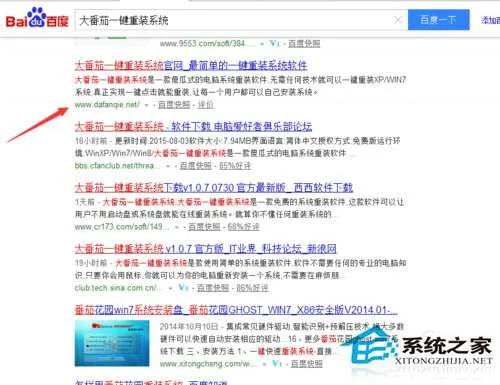
大番茄一键重装系统的使用步骤
大番茄一键重装系统的使用步骤,大番茄,一键重装系统,点击,备份,步骤,重装系统,官网,电脑知识,对于不会重装系统的电脑小白来说,大番茄一键重
16英寸电脑显示器多大(电脑显示器1
16英寸电脑显示器多大(电脑显示器16英寸是多少寸),显示器,屏幕,照片,照片的尺寸,宽屏,硬盘,是多少,关机,1. 电脑显示器16英寸是多少寸16寸












